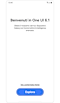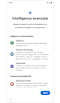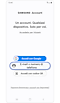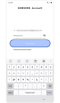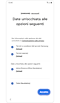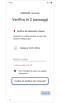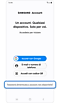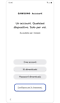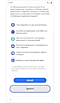Domande frequenti sull'accesso all'account Samsung dopo l'aggiornamento a Galaxy One UI 6.1
Se hai aggiornato il tuo software a One UI 6.1 senza effettuare l'accesso al tuo account Samsung, ti verrà chiesto di accedere al tuo account Samsung per utilizzare determinate funzionalità di intelligenza avanzata (AI). Se hai un account Samsung, inserisci il tuo ID e la tua password e configura la verifica in due passaggi per accedere.

Puoi ricevere un codice di verifica in due passaggi in una notifica su un dispositivo Galaxy secondario collegato allo stesso account Samsung del tuo dispositivo principale. Se non hai un dispositivo Galaxy secondario o vuoi ricevere il tuo codice di verifica in due passaggi in un modo diverso (SMS, codice di backup e così via), procedi nel seguente modo.
Nei seguenti due casi, puoi recuperarlo accedendo al sito web del Samsung Account tramite un altro dispositivo mobile o un PC, oppure evitando di accedere al Samsung Account sul dispositivo utilizzato.
- Se hai dimenticato l'ID e la password del tuo account durante la fase di configurazione iniziale dopo l'aggiornamento a One UI 6.1.
- Se hai bloccato il tuo account inserendo in modo errato la password più volte durante il processo di accesso.
Come ignorare l'accesso al Samsung Account su Galaxy One UI 6.1
Note:
- Le immagini utilizzate sono simulate a scopo illustrativo e l'effettiva interfaccia utente può variare in base alla versione del sistema operativo, al modello del dispositivo, all'area geografica e così via.
Le informazioni sono state utili?
Grazie per il tuo feedback
Ti preghiamo di rispondere a tutte le domande.
* Per informazioni su come raccogliamo e utilizziamo i tuoi dati, consulta la nostra Informativa Privacy .